La maschera “Gestione insoluti” consente la registrazione degli insoluti riaprendo le partite clienti relative a scadenze già chiuse.
La maschera si suddivide in cinque parti numerate che guidano l’utente nella procedura corretta da seguire per rilevare l’insoluto.
1. Filtri effetti di origine
E’ possibile innanzitutto impostare i seguenti filtri per ricercare gli effetti insoluti:
Dal … Al: per considerare un determinato periodo di tempo (i filtri data si riferiscono alla data di scadenza delle ri.ba).
Anagrafica: indicare il codice cliente che si vuole ricercare (F3 per la ricerca). Se il campo non viene compilato, il gestionale prenderà in considerazione tutti i clienti.
Banca: ricerca dell’insoluto per banca. Se il campo non viene riempito, il gestionale prenderà in considerazione gli effetti presentati in tutte le banche.
NB: per la ricerca degli effetti insoluti è necessario che la distinta che li contiene sia consolidata.
2. Elenco effetti contabilizzati
Compariranno, in questa parte della maschera, tutti gli effetti ricercati in base ai filtri impostati in precedenza.
Per selezionare le rate da riaprire a carico del cliente è sufficiente fare un doppio clic posizionando il puntatore sulla riga interessata.
3. Dati sul nuovo insoluto
Automaticamente verrà creata una nuova rata uguale a quella il cui incasso è andato insoluto, con l’aggiunta dell’indicazione di insoluto nella descrizione.
L’utente potrà scegliere, selezionando la casella corrispondente, se non gestire le spese di insoluto, se gestirle maggiorando l’importo della partita o se fatturarle con un documento specifico (se configurato in “Impostazioni partite”).
Il tasto genera un insoluto a partire dall’effetto selezionato; comparirà la seguente domanda:
Rispondendo in modo affermativo il programma chiederà se si desidera bloccare il cliente.
In caso affermativo verrà impostato il blocco e nel motivo del blocco verrà inserita la descrizione dell’insoluto (Anagrafica cliente); si potrà quindi passare al punto successivo.
4. Insoluti in elenco (spuntare quelli da contabilizzare)
Nella griglia vengono visualizzati gli insoluti generati nelle operazioni precedenti.
La selezione avverrà ponendo un flag nella casellina posta all’inizio di ciascuna riga della tabella.
5. Dati sulla nuova scrittura contabile
In questa ultima fase si compilano i dati relativi alla generazione del movimento contabile che nello stesso momento addebiterà l’importo nel conto corrente bancario e riaprirà la posizione del cliente.
L’utente dovrà indicare:
- la data di registrazione
- la causale contabile
- la contropartita (conto corrente)
- spese insoluto (importo delle spese addebitate dalla banca)
- conto spese insolute (codice del piano dei conti per le spese addebitate dalla banca)
- l’eventuale descrizione del movimento
I tasti e
permettono rispettivamente di selezionare e deselezionare tutti gli insoluti in elenco.
Il tasto genera la scrittura contabile per gli insoluti selezionati.
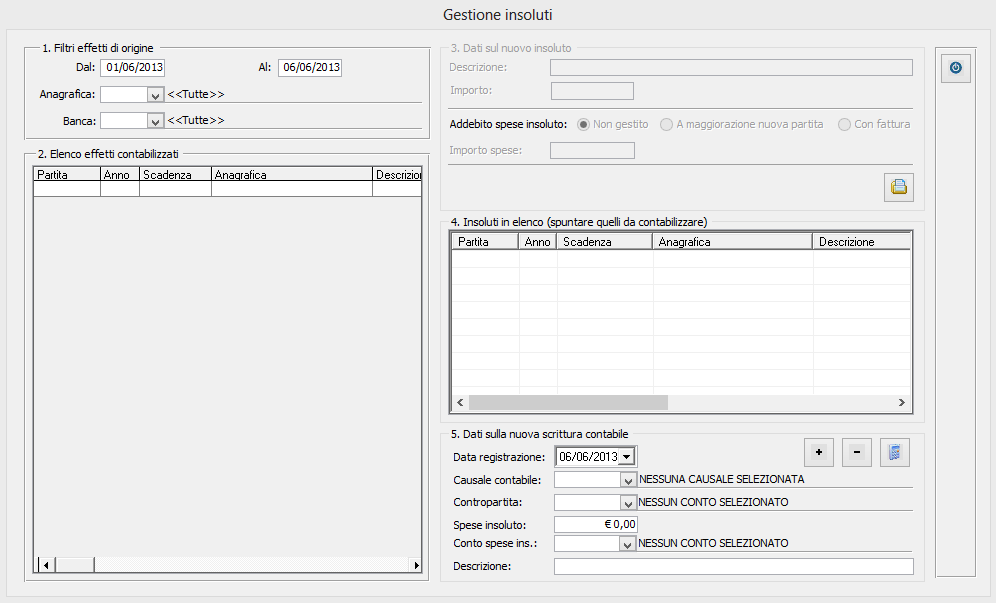
 Blog News
Blog News Download DEMO
Download DEMO E-Commerce DEMO
E-Commerce DEMO Sito Ufficiale di Dinamico
Sito Ufficiale di Dinamico